Modulo di condivisione social
In questo articolo vengono descritti i moduli condivisione social e la procedura per aggiungerli alle pagine di siti Web in Microsoft Dynamics 365 Commerce.
I moduli di condivisione social consentono agli utenti di condividere gli URL delle pagine del sito di e-commerce sui social media come Facebook, Twitter, Pinterest e LinkedIn. Gli URL delle pagine del sito possono essere condivisi anche tramite posta elettronica. I moduli di condivisione social sono comunemente utilizzati nelle pagine dei dettagli del prodotto (PDP) per aiutare gli utenti a condividere le informazioni sui prodotti.
Ogni modulo di condivisione social è un contenitore per moduli di articoli di condivisione social. Ogni modulo di articolo di condivisione social può essere configurato per puntare a un sito di social media specifico. Integrazione con Facebook, Twitter, Pinterest, LinkedIn e la posta elettronica sono supportati per impostazione predefinita. Quando un utente del sito seleziona un simbolo di social media, viene avviato un iframe HTML per il rispettivo sito di social media. All'interno dell'iframe, l'utente può accedere e pubblicare il contenuto della pagina che stava visualizzando.
Ogni piattaforma di social media può tenere traccia dei cookie, quindi questo modulo richiede agli utenti del sito di accettare il messaggio di notifica del consenso ai cookie. Quando il consenso ai cookie non viene accettato, il modulo verrà nascosto nella pagina. Per ulteriori informazioni vedere Conformità dei cookie.
La seguente illustrazione evidenzia un esempio di un modulo di condivisione social utilizzato in una pagina dei dettagli del prodotto.
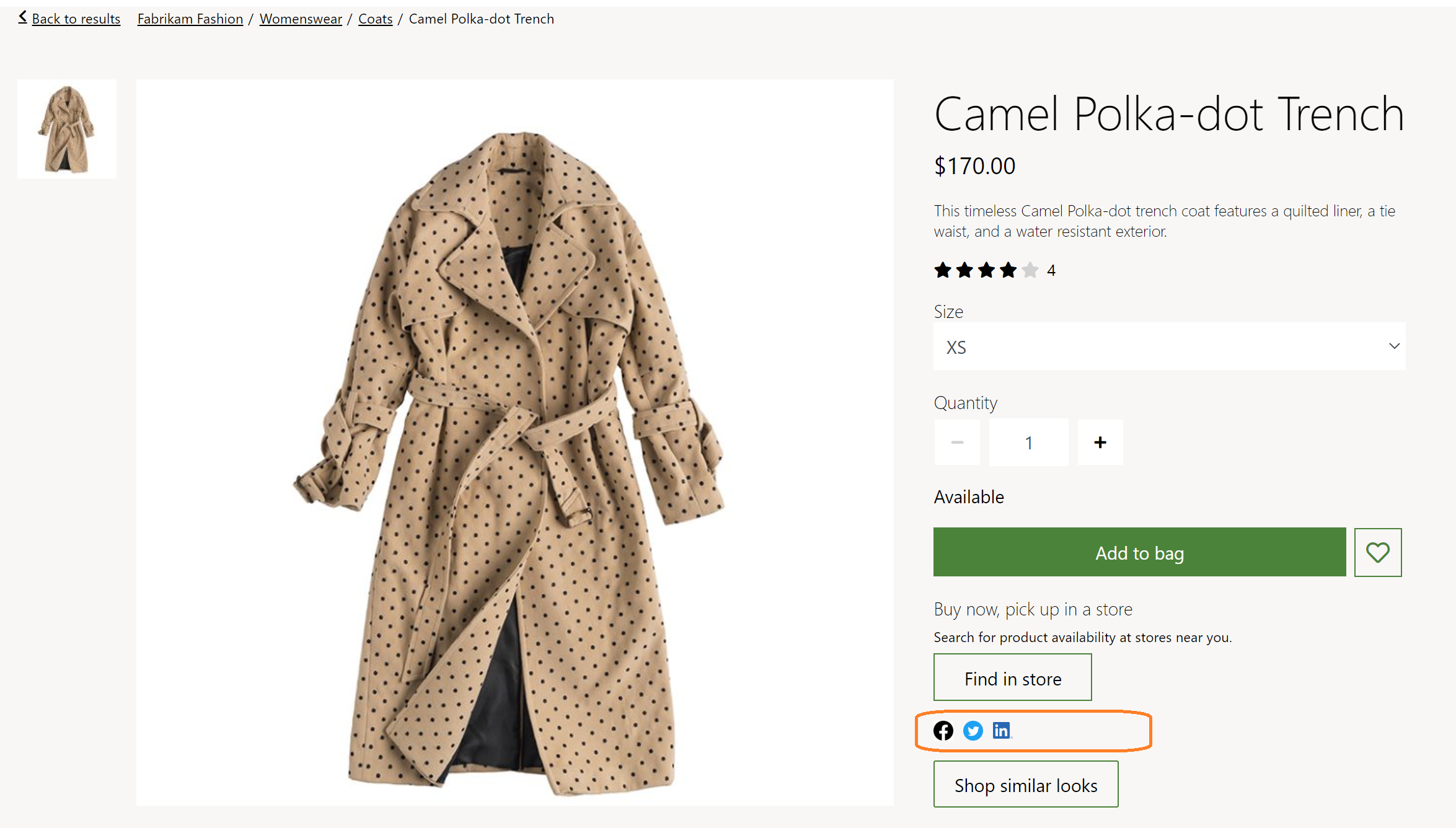
Proprietà del modulo di condivisione social
| Nome proprietà | Valore | descrizione |
|---|---|---|
| Titolo | Testo | Questa proprietà specifica una didascalia per il modulo. |
| Orientamento | Verticale o Orizzontale | Questa proprietà definisce l'orientamento del layout per gli elementi dei social media. |
Proprietà del modulo articoli di condivisione social
| Nome proprietà | Valore | Descrizione |
|---|---|---|
| Social media | Facebook, Twitter, Pinterest, LinkedIn, Mail | Un menu a discesa con un elenco di piattaforme di social media. |
| Icona | Immagine | Questa sarà l'immagine che verrà mostrata per i rispettivi social media. Come procedura consigliata, fare riferimento all'SDK della piattaforma di social media per l'immagine consigliata da utilizzare per ciascuna piattaforma. |
Aggiungere un modulo di condivisione social al modulo casella acquisti
Per aggiungere un modulo di condivisione social al modulo casella acquisti, seguire questi passaggi.
- Nel sito Fabrikam selezionare Pagine, quindi selezionare la pagina DefaultPDP per aprire la pagina dei dettagli del prodotto.
- Nello slot Buybox (richiesto) seleziona i puntini di sospensione (...), quindi seleziona Aggiungi modulo.
- Nella finestra di dialogo Seleziona moduli seleziona il modulo Condivisione social e quindi seleziona OK.
- Nello slot Condivisione social seleziona i puntini di sospensione (...), quindi seleziona Aggiungi modulo.
- Nella finestra di dialogo Seleziona moduli seleziona il modulo SocialShare e quindi seleziona OK.
- Nel riquadro delle proprietà del modulo SocialShare, sotto Orientamento, selezionare Orizzontale. Aggiungere una didascalia secondo necessità.
- Nello slot SocialShare seleziona i puntini di sospensione (...), quindi seleziona Aggiungi modulo.
- Nella finestra di dialogo Seleziona moduli seleziona il modulo SocialShareItem e quindi OK.
- Nel riquadro delle proprietà del modulo SocialShareItem sotto Social media, selezionare Facebook.
- Nel riquadro delle proprietà del modulo SocialShareItem sotto Icona, selezionare + Aggiungi immagine.
- Nella finestra di dialogo Selettore multimediale selezionare l'immagine del logo Facebook e quindi OK. Se nessuna immagine del logo Facebook è presente, selezionare Carica un nuovo elemento multimediale per caricarne una.
- Aggiungere e configurare altri moduli SocialShareItem secondo necessità.
- Selezionare Salva, quindi selezionare Anteprima per visualizzare l'anteprima della pagina. La pagina mostrerà il modulo di condivisione social.
- Selezionare Fine modifica per archiviare la pagina, quindi selezionare Pubblica per pubblicarla.
Risorse aggiuntive
Commenti e suggerimenti
Presto disponibile: Nel corso del 2024 verranno gradualmente disattivati i problemi di GitHub come meccanismo di feedback per il contenuto e ciò verrà sostituito con un nuovo sistema di feedback. Per altre informazioni, vedere https://aka.ms/ContentUserFeedback.
Invia e visualizza il feedback per